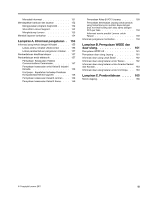Lenovo ThinkPad X1 (Indonesian) User Guide
Lenovo ThinkPad X1 Manual
 |
View all Lenovo ThinkPad X1 manuals
Add to My Manuals
Save this manual to your list of manuals |
Lenovo ThinkPad X1 manual content summary:
- Lenovo ThinkPad X1 | (Indonesian) User Guide - Page 1
Panduan Pengguna ThinkPad X1 dan X1 Hybrid - Lenovo ThinkPad X1 | (Indonesian) User Guide - Page 2
.com/support, dan kemudian klik User Guides & Manuals (Panduan Pengguna & Manual). Edisi Keempat (November 2011) © Copyright Lenovo 2011. PEMBERITAHUAN TENTANG HAK YANG TERBATAS DAN TIDAK BEBAS: Jika data atau peranti lunak diberikan sesuai dengan kontrak Administrasi Layanan Umum/General Services - Lenovo ThinkPad X1 | (Indonesian) User Guide - Page 3
mesin 12 Label nomor ID FCC dan Sertifikasi IC . . . 13 Label Certificate of Authenticity (Sertifikat Autentisitas 14 Fitur 14 Spesifikasi 15 Security Solution 19 Fingerprint Software 19 Lenovo Solution Center 19 Lenovo ThinkVantage Tools 20 Lenovo ThinkVantage Toolbox 20 Message Center Plus - Lenovo ThinkPad X1 | (Indonesian) User Guide - Page 4
Menginstal driver untuk USB 3.0 105 Menginstal File ThinkPad Monitor untuk Windows 2000/XP/Vista/7 105 Menginstal Intel Chipset Support untuk Windows 2000/XP/Vista/7 106 Menginstal driver perangkat lain 106 ThinkPad Setup 106 Menu Config 107 Menu Date/Time 108 Menu Security 108 Menu Startup - Lenovo ThinkPad X1 | (Indonesian) User Guide - Page 5
Mencatat informasi 151 Mendapatkan bantuan dan layanan 152 Menggunakan program diagnostik . . . . . 152 Situs Web Lenovo Support 152 Menghubungi Lenovo 153 Membeli layanan tambahan 154 Lampiran A. Informasi pengaturan . 155 Informasi yang terkait dengan Nirkabel . . . . . 155 Lokasi antena - Lenovo ThinkPad X1 | (Indonesian) User Guide - Page 6
iv Panduan Pengguna - Lenovo ThinkPad X1 | (Indonesian) User Guide - Page 7
dalam waktu yang lama. • Secara berkala, berhentilah sejenak menggunakan keyboard dengan mengangkat tangan Anda dari sandaran telapak tangan. Lindungi diri Arahkan kabel komunikasi, atau kabel adaptor daya ac, mouse, keyboard, printer, atau perangkat elektronik lainnya dengan benar, sehingga kabel - Lenovo ThinkPad X1 | (Indonesian) User Guide - Page 8
koper atau tas yang sempit. • Sebelum memasukkan komputer ke dalam tas laptop, pastikan komputer sudah mati, berada pada mode sleep, atau mode hibernasi. akan mengubah ketentuan dalam perjanjian pembelian atau Lenovo® Limited Warranty (Garansi Terbatas Lenovo). Untuk informasi lebih lanjut, lihat - Lenovo ThinkPad X1 | (Indonesian) User Guide - Page 9
Dukungan Pelanggan untuk panduan lebih lanjut. Untuk daftar nomor telepon Layanan dan Dukungan, kunjungi situs Web berikut: http://www.lenovo.com/support/phone Periksa komputer dan komponennya secara berkala untuk mendeteksi kerusakan atau keausan atau tanda-tanda bahaya. Jika Anda memiliki keraguan - Lenovo ThinkPad X1 | (Indonesian) User Guide - Page 10
pelanggan disebut sebagai Customer Replaceable Unit atau CRU. Lenovo menyediakan dokumentasi berisi instruksi jika pemasangan opsi atau penggantian listrik. Jika Anda memiliki pertanyaan atau masalah, hubungi Customer Support Center. Meskipun tidak ada komponen bergerak di dalam komputer setelah - Lenovo ThinkPad X1 | (Indonesian) User Guide - Page 11
nilai input soket ekstensi. Hubungi ahli listrik untuk informasi lebih lanjut jika Anda memiliki pertanyaan tentang beban daya, persyaratan daya, dan nilai batas input. © Copyright Lenovo 2011 ix - Lenovo ThinkPad X1 | (Indonesian) User Guide - Page 12
Konektor dan outlet BERBAHAYA Jika soket (outlet daya) yang akan digunakan untuk peralatan komputer tampak rusak atau berkarat, jangan gunakan sebelum diganti oleh ahli listrik yang berpengalaman. Jangan bengkokkan atau modifikasi konektor. Jika konektor rusak, hubungi produsen untuk mendapatkan - Lenovo ThinkPad X1 | (Indonesian) User Guide - Page 13
www.dtsc.ca.gov/hazardouswaste/perchlorate Pemberitahuan untuk baterai isi ulang terintegrasi BERBAHAYA Jangan coba-coba untuk mengganti baterai ion lithium isi ulang. Hubungi Dukungan Lenovo untuk penggantian pabrik. © Copyright - Lenovo ThinkPad X1 | (Indonesian) User Guide - Page 14
ulang eksternal. Tindakan tersebut dapat menyebabkan ledakan, atau kebocoran cairan dari paket baterai. Paket baterai selain yang telah ditentukan oleh Lenovo, atau paket baterai yang telah dibongkar atau dimodifikasi tidak dicakup oleh garansi. Jika paket baterai tumpuk isi ulang eksternal tidak - Lenovo ThinkPad X1 | (Indonesian) User Guide - Page 15
tubuh lainnya menyentuh bagian komputer yang panas selama jangka waktu lama. Jika Anda menggunakan keyboard, jangan letakkan telapak tangan Anda secara terus menerus di sandaran telapak tangan dalam aliran udara yang masuk ke komputer tidak boleh melebihi 35°C (95°F). © Copyright Lenovo 2011 xiii - Lenovo ThinkPad X1 | (Indonesian) User Guide - Page 16
Informasi keamanan arus listrik BERBAHAYA Arus listrik dari kabel daya, telepon, dan komunikasi berbahaya. Untuk menghindari bahaya tersengat listrik: • Jangan gunakan komputer selama terjadi badai petir. • Jangan sambungkan atau lepaskan kabel atau lakukan pemasangan, perawatan, atau konfigurasi - Lenovo ThinkPad X1 | (Indonesian) User Guide - Page 17
75 mV. Menggunakan headphone yang tidak sesuai dengan EN 50332-2 dapat berbahaya karena tingkat tekanan suaranya yang berlebih. Jika komputer Lenovo Anda disertai dengan headphone atau earphone, sebagai satu kesatuan, komposisi headphone atau earphone dan komputer telah sesuai dengan spesifikasi EN - Lenovo ThinkPad X1 | (Indonesian) User Guide - Page 18
Simpan instruksi ini. xvi Panduan Pengguna - Lenovo ThinkPad X1 | (Indonesian) User Guide - Page 19
. • "Tampak depan" pada halaman 2 • "Tampak kanan" pada halaman 5 • "Tampak kiri" pada halaman 6 • "Tampak belakang" pada halaman 8 • "Tampak bawah" pada halaman 7 • "Indikator status" pada halaman 9 © Copyright Lenovo 2011 1 - Lenovo ThinkPad X1 | (Indonesian) User Guide - Page 20
12 Antena Bluetooth 13 Slot Kartu Mini PCI Express untuk kartu WAN nirkabel, 14 Bantalan sentuh mSATA solid state drive, atau kartu Instant Media Mode 15 Tombol TrackPoint® 16 Stik pengarah TrackPoint 17 Slot upgrade memori Gambar 1. Tampak depan ThinkPad X1 1 3 Antena nirkabel UltraConnect - Lenovo ThinkPad X1 | (Indonesian) User Guide - Page 21
Untuk informasi lebih lanjut tentang cara menggunakan kamera, lihat "Menggunakan kamera terintegrasi" pada halaman 49. 4 Display komputer Display premium dengan teknologi transistor film yang tipis (TFT) dan beresolusi tinggi menghadirkan teks serta grafik yang jelas dan menakjubkan. Untuk detail, - Lenovo ThinkPad X1 | (Indonesian) User Guide - Page 22
Anda untuk mengaktifkan komputer dan memasuki ThinkPad® Setup. Untuk detail, lihat bawah bagian kanan dari sandaran telapak tangan. 13 Slot Kartu Mini PCI Express untuk kartu WAN Tombol TrackPoint 16 Stik pengarah TrackPoint Keyboard dilengkapi dengan perangkat pengarah TrackPoint yang unik - Lenovo ThinkPad X1 | (Indonesian) User Guide - Page 23
Tampak kanan 1 Pembaca kartu media 4-in-1 3 Sakelar radio nirkabel 2 Speaker stereo terintegrasi (kanan) Gambar 2. Tampak kanan ThinkPad X1 1 Pembaca kartu media 4-in-1 Anda dapat memasang Kartu SD, Kartu SDHC, Kartu SDXC, atau Kartu MMC (MultiMediaCard), di pembaca kartu Media pada komputer Anda - Lenovo ThinkPad X1 | (Indonesian) User Guide - Page 24
Tampak kiri 1 Speaker stereo terintegrasi (kiri) 3 Soket audio kombinasi 2 Konektor USB (kiri) 4 Kisi-kisi kipas Gambar 3. Tampak kiri ThinkPad X1 1 Speaker stereo terintegrasi (kiri) Speaker stereo terintegrasi di komputer Anda. Untuk detail, lihat instruksi di "Tombol volume dan sunyi" pada - Lenovo ThinkPad X1 | (Indonesian) User Guide - Page 25
Baterai 2 Lubang reset darurat 4 Kipas Gambar 4. Tampak bawah ThinkPad X1 1 Hard disk drive atau solid state drive Komputer Anda ThinkPad Battery 39+ (baterai tumpuk 6-sel)" pada halaman 97. Baterai tumpuk tersedia sebagai opsi dan Anda dapat membelinya dari Lenovo. Lihat "Menemukan opsi ThinkPad - Lenovo ThinkPad X1 | (Indonesian) User Guide - Page 26
USB (belakang) 8 Konektor Eternet Gambar 5. Tampak belakang ThinkPad X1 1 Lubang kunci keamanan Komputer Anda dilengkapi dengan lubang kunci pengaman yang membutuhkan kunci kabel berdiameter 15 mm. Anda dapat membeli Kunci Kabel Pengaman Lenovo berdiameter 15 mm yang sesuai dengan lubang kunci ini - Lenovo ThinkPad X1 | (Indonesian) User Guide - Page 27
digital generasi berikutnya yang mendukung adaptor yang dapat dihubungkan ke VGA, DVI, atau port HDMI. 5 Port HDMI Komputer notebook ThinkPad Anda mendukung port HDMI (High-Definition Multimedia Interface/Antarmuka Multimedia Definisi Tinggi), antarmuka audio atau video digital generasi selanjutnya - Lenovo ThinkPad X1 | (Indonesian) User Guide - Page 28
1 Indikator status Akses Perangkat Solid state drive, hard disk drive, atau mSATA solid state drive sedang digunakan untuk membaca atau menulis data. Jika indikator ini berkedip, jangan alihkan komputer ke mode sleep atau matikan komputer. 2 Indikator status daya Aktif Komputer aktif dan siap - Lenovo ThinkPad X1 | (Indonesian) User Guide - Page 29
Komputer dilengkapi dengan indikator status yang menampilkan berbagai mode (sleep/standby, hibernasi, atau normal) dan status baterai. Gambar berikut menampilkan lokasi dan arti indikator: 1 Indikator status sleep • Hijau: Komputer berada pada mode sleep. • Berkedip hijau: Komputer memasuki mode - Lenovo ThinkPad X1 | (Indonesian) User Guide - Page 30
. Label model dan jenis mesin Label model dan jenis mesin berisi keterangan tentang komputer Anda. Jika Anda menghubungi pihak Lenovo untuk meminta bantuan, informasi tentang model dan jenis mesin akan membantu teknisi pendukung mengidentifikasi komputer Anda dan memberikan tingkat layanan - Lenovo ThinkPad X1 | (Indonesian) User Guide - Page 31
Label nomor ID FCC dan Sertifikasi IC Di penutup komputer, tidak tertera nomor ID FCC atau Sertifikasi IC untuk Kartu Mini PCI Express. Label ID FCC atau Sertifikasi IC ada di kartu yang terpasang di slot Kartu PCI Express Mini di komputer Anda. Bab 1. Ikhtisar Produk 13 - Lenovo ThinkPad X1 | (Indonesian) User Guide - Page 32
solid state drive 2,5 inci (tinggi 7 mm) • mSATA solid state drive (pada beberapa model) Display Display warna menggunakan teknologi TFT: • Ukuran: 13,3 inci (338 mm) • Resolusi LCD: hingga 1.366 kali 768 • Kontrol kecerahan • Kamera terintegrasi • Mikrofon dua baris digital terintegrasi • Speaker - Lenovo ThinkPad X1 | (Indonesian) User Guide - Page 33
Keyboard • 6-baris keyboard ukuran penuh dengan lampu latar • UltraNav (TrackPoint dan papan sentuh) • WiMAX terintegrasi (pada beberapa model) Fitur Keamanan • Pembaca sidik jari Spesifikasi Ukuran • Lebar: 337 mm (13.3 inci) • Tebal: 231,1 mm (9.1 inci) • Tinggi: 16,5 hingga 21,3 mm (0,65 inci - Lenovo ThinkPad X1 | (Indonesian) User Guide - Page 34
baterai • Untuk persentase sisa daya baterai, periksa Power Manager Battery Gauge (Indikator Baterai Power Manager) di baris tugas. • makan atau merokok di atas keyboard. Partikel yang jatuh ke keyboard dapat membuatnya rusak. Teknologi ThinkVantage Lenovo telah menginstal aplikasi peranti lunak - Lenovo ThinkPad X1 | (Indonesian) User Guide - Page 35
lainnya yang ditawarkan Lenovo, kunjungi http://www.lenovo.com/support. Mengakses aplikasi Lenovo ThinkVantage Tools redup, ini mengindikasikan bahwa Anda perlu menginstal aplikasi secara manual. Untuk menginstal aplikasi secara manual GPS Lenovo SimpleTap Lenovo Screen Reading Optimizer Lenovo - Lenovo ThinkPad X1 | (Indonesian) User Guide - Page 36
berwarna hijau yang sesuai. Catatan: Jika Anda tidak menemukan aplikasi yang dibutuhkan di Control Panel (Panel Kontrol), buka jendela navigasi aplikasi Lenovo ThinkVantage Tools, lalu klik dua kali ikon yang redup untuk menginstal aplikasi yang dibutuhkan. Kemudian, ikuti instruksi di layar. Jika - Lenovo ThinkPad X1 | (Indonesian) User Guide - Page 37
Lenovo Screen Reading Optimizer Appearance and Personalization (Tampilan dan Personalisasi) Lenovo tanpa perlu mengkonfigurasi ulang pengaturan secara manual dan selalu mengaktifkan ulang komputer. Active dari situs Web http://www.lenovo.com/support. Fingerprint Software Jika sistem dilengkapi - Lenovo ThinkPad X1 | (Indonesian) User Guide - Page 38
diprainstal dengan sistem operasi Windows 7. Jika model Windows 7 tidak diprainstal dengan program tersebut, Anda dapat men-downloadnya dari http://www.lenovo.com/support. Lenovo ThinkVantage Toolbox Catatan: Tergantung pada tanggal pembuatan komputer, komputer Anda telah diprainstal dengan program - Lenovo ThinkPad X1 | (Indonesian) User Guide - Page 39
ThinkVantage, driver perangkat, update UEFI BIOS, dan aplikasi pihak ketiga lainnya). Beberapa contoh peranti lunak yang harus selalu di-update adalah program yang disediakan oleh Lenovo, seperti program Rescue and Recovery. Bab 1. Ikhtisar Produk 21 - Lenovo ThinkPad X1 | (Indonesian) User Guide - Page 40
22 Panduan Pengguna - Lenovo ThinkPad X1 | (Indonesian) User Guide - Page 41
penggunaan notebook ThinkPad. Untuk memastikan Anda mendapatkan kinerja terbaik dari komputer, telusuri halaman Web berikut untuk mendapatkan informasi seperti bantuan untuk pemecahan masalah dan jawaban untuk pertanyaan yang sering diajukan di: http://www.lenovo.com/support/faq Apakah - Lenovo ThinkPad X1 | (Indonesian) User Guide - Page 42
ke jaringan nirkabel di lokasi yang berbeda? • Untuk pemecahan masalah tentang membentuk jaringan nirkabel, lihat http://www.lenovo.com/support/faq. • Manfaatkan fitur pembentukan jaringan dengan menggunakan Access Connections. • Untuk mengetahui lebih lanjut tentang penggunaan fitur nirkabel - Lenovo ThinkPad X1 | (Indonesian) User Guide - Page 43
mengakses data yang tersimpan di dalam kartu. • Pada Instant Media Mode, perangkat eksternal, seperti monitor eksternal, mouse USB, dan keyboard eksternal, dinonaktifkan. • Untuk menonaktifkan komputer, Anda harus beralih ke lingkungan sistem operasi Windows 7. Memasuki dan keluar dari Instant Media - Lenovo ThinkPad X1 | (Indonesian) User Guide - Page 44
atau pulihkan file cadangan, selama Anda telah membuat cadangan dengan menggunakan program Rescue and Recovery. • Konfigurasi komputer Anda atau buka ThinkPad Setup. Hal ini dapat dilakukan dari area kerja Rescue and Recovery. Aktifkan komputer; kemudian, saat pesan "To interrupt normal startup - Lenovo ThinkPad X1 | (Indonesian) User Guide - Page 45
Keamanan • Fn+F2 Kunci komputer. Penghematan daya • Fn+F3 (hanya untuk Windows 7) Pilih power plan (rencana daya) yang telah dibuat oleh Power Manager, atau sesuaikan tingkat daya dengan menggunakan kontrol geser. Jika Anda menekan kombinasi tombol ini, panel untuk memilih power plan (rencana daya) - Lenovo ThinkPad X1 | (Indonesian) User Guide - Page 46
lampu latar ke tingkat kecerahan tinggi, tekan kombinasi tombol itu lagi. Menekan kombinasi tombol untuk ketiga kalinya akan memadamkan lampu latar keyboard. • Fn+F8: Display komputer menjadi lebih redup. Tujuan dari metode ini adalah untuk mengubah tingkat kecerahan secara sementara. Untuk mengubah - Lenovo ThinkPad X1 | (Indonesian) User Guide - Page 47
1 Tombol sunyi mikrofon 2 Tombol kontrol volume 3 Tombol sunyi speaker Jika suara speaker dimatikan dan kemudian komputer dinonaktifkan, suara tetap tidak akan terdengar saat Anda mengaktifkan kembali komputer. Untuk mengaktifkan suara, tekan tombol positif (+) atau negatif (-). Menyetel volume - Lenovo ThinkPad X1 | (Indonesian) User Guide - Page 48
2. Klik tombol Manage Settings (Lakukan Pengaturan). Jendela Communications Utility akan terbuka. 3. Di tab VoIP Call Settings (Pengaturan Panggilan VoIP), klik Microphone mute button settings (Pengaturan tombol sunyi mikrofon). Jendela Setting for Microphone Mute (Pengaturan untuk Mematikan - Lenovo ThinkPad X1 | (Indonesian) User Guide - Page 49
baki sistem" pada halaman 35. Menggunakan perangkat pengarah TrackPoint Perangkat pengarah TrackPoint terdiri dari stik pengarah 1 di keyboard dan tiga tombol klik di bagian bawah keyboard. Untuk memindahkan pengarah 5 di layar, tekan penutup antislip di stik pengarah ke arah manapun, paralel dengan - Lenovo ThinkPad X1 | (Indonesian) User Guide - Page 50
Jika Anda tidak paham dengan penggunaan TrackPoint, instruksi ini akan membantu Anda untuk mulai menggunakannya: 1. Letakkan tangan Anda di posisi mengetik, dan tekan secara perlahan stik pengarah ke arah yang Anda inginkan dengan salah satu jari telunjuk. Untuk menggerakkan pengarah, tekan stik - Lenovo ThinkPad X1 | (Indonesian) User Guide - Page 51
yang baru. Menggunakan bantalan sentuh Bantalan sentuh merupakan bantalan 1 yang terletak di bawah tombol TrackPoint di bagian bawah keyboard. Untuk memindahkan pengarah 2 di layar, geser ujung jari Anda di atas papan ke arah yang Anda inginkan. Seluruh bantalan sentuh 1 merupakan area aktif - Lenovo ThinkPad X1 | (Indonesian) User Guide - Page 52
Pergerakan bantalan sentuh mengikuti operasi pada mouse. Sebelum berinteraksi dengan bantalan sentuh, pastikan kursor berada di objek yang akan dioperasikan. • Klik kiri: Untuk menirukan klik kiri tunggal pada mouse, ketuk sekali bagian manapun pada bantalan sentuh atau tekan zona klik kiri 3 sekali - Lenovo ThinkPad X1 | (Indonesian) User Guide - Page 53
. Mobilitas telah mengubah dunia bisnis secara drastis dengan memungkinkan Anda bekerja di manapun. Dengan baterai ThinkPad, Anda dapat bekerja lebih lama tanpa tergantung pada outlet listrik. Memeriksa status baterai Indikator Baterai Power Manager di baki tugas menampilkan persentase daya baterai - Lenovo ThinkPad X1 | (Indonesian) User Guide - Page 54
kebiasaan dan kebutuhan yang berbeda, maka sulit untuk memperkirakan berapa lama baterai dapat digunakan. Ada dua faktor utama: • Seberapa banyak energi yang tersimpan di dalam baterai saat Anda mulai bekerja. • Cara Anda menggunakan komputer: seberapa sering Anda mengakses hard disk drive atau - Lenovo ThinkPad X1 | (Indonesian) User Guide - Page 55
Memaksimalkan masa pakai baterai Untuk memaksimalkan masa pakai baterai, lakukan hal berikut: • Untuk baterai baru atau baterai yang telah lama tidak digunakan, isi baterai hingga penuh sebelum menggunakannya. • Selalu gunakan fitur manajemen daya seperti mode daya, layar kosong, mode sleep, dan - Lenovo ThinkPad X1 | (Indonesian) User Guide - Page 56
hal berikut: 1. Buka Power Manager. 2. Klik tab Global Power Settings (Pengaturan Daya Global). 3. Untuk Low battery alarm (Alarm baterai rendah) atau Critically low battery alarm (Alarm baterai sangat rendah), tetapkan persentase tingkat daya dan tetapkan tindakan. Catatan: Jika komputer memasuki - Lenovo ThinkPad X1 | (Indonesian) User Guide - Page 57
nirkabel" pada halaman 44. Catatan: Anda dapat membeli kartu jaringan nirkabel sebagai opsi. Untuk informasi lebih lanjut, lihat "Menemukan opsi ThinkPad" pada halaman 97. Saran untuk menggunakan fitur LAN nirkabel • Letakkan komputer sedemikian rupa sehingga rintangan di antara titik akses LAN - Lenovo ThinkPad X1 | (Indonesian) User Guide - Page 58
Anda. Untuk men-download Client Security Solution, kunjungi http://www.lenovo.com/support. Untuk informasi lebih lanjut tentang penawaran keamanan nirkabel, klik link berikut: http://www.lenovo.com/thinkvantagetech/security Model ThinkPad yang dapat di-upgrade secara nirkabel Komputer Anda dapat di - Lenovo ThinkPad X1 | (Indonesian) User Guide - Page 59
melalui penggunaan kawasan antena ganda (Multiple Antenna Sites/MAS) atau sistem satelit yang dikelola oleh penyedia layanan nirkabel. Beberapa notebook ThinkPad dilengkapi dengan kartu WAN nirkabel terintegrasi yang menggabungkan beberapa teknologi WAN nirkabel, seperti 1xEV-DO, HSPA, 3G atau GPRS - Lenovo ThinkPad X1 | (Indonesian) User Guide - Page 60
Jika ThinkPad Bluetooth with Enhanced Data Rate Software terinstal di komputer, dua ikon akan akses. Daftar berisi layanan yang tersedia di perangkat tersebut akan ditampilkan sebagai berikut: • Keyboard dan mouse Bluetooth (Perangkat antarmuka manusia) • Printer (HCRP) • Gateway audio • Headset - Lenovo ThinkPad X1 | (Indonesian) User Guide - Page 61
) di baki sistem baris tugas, dan klik Advanced Configuration (Konfigurasi Lanjutan), kemudian Help (Bantuan). Menggunakan WiMAX Beberapa notebook ThinkPad dilengkapi dengan kartu LAN nirkabel terintegrasi yang menggabungkan teknologi WiMAX. WiMAX, teknologi transmisi data nirkabel jarak jauh yang - Lenovo ThinkPad X1 | (Indonesian) User Guide - Page 62
Catatan: Untuk informasi lebih lanjut tentang Access Connections Gauge, lihat Help (Bantuan) di Access Connections. Ikon Access Connections dan ikon status nirkabel Ikon Access Connections menampilkan status koneksi umum. Ikon status nirkabel menampilkan kekuatan sinyal dan status untuk koneksi - Lenovo ThinkPad X1 | (Indonesian) User Guide - Page 63
tersambung ke konektor DisplayPort Mini), selama monitor eksternal tersebut juga mendukung resolusi tersebut. Untuk detail lebih lanjut, lihat manual yang disertakan bersama monitor. Anda dapat menetapkan sembarang resolusi untuk display komputer atau monitor eksternal. Saat Anda menggunakan - Lenovo ThinkPad X1 | (Indonesian) User Guide - Page 64
tidak dapat mendeteksi monitor eksternal, klik kanan desktop, kemudian pilih Screen resolution (Resolusi layar). Klik tombol Detect (Deteksi). Catatan: • centang Show compatible hardware (Tampilkan peranti keras yang kompatibel). 13. Pilih Manufacturer (Produsen) dan Model untuk monitor Anda. Jika - Lenovo ThinkPad X1 | (Indonesian) User Guide - Page 65
Catatan: Untuk mengubah pengaturan warna, klik kanan desktop, kemudian klik Screen resolution (Resolusi layar). Klik Advanced Settings (Pengaturan Lanjutan), pilih tab Monitor, kemudian tetapkan Colors (Warna). Pertimbangan untuk menyambungkan monitor eksternal • Saat menginstal sistem operasi, Anda - Lenovo ThinkPad X1 | (Indonesian) User Guide - Page 66
monitor, lakukan hal berikut: 1. Klik kanan desktop, kemudian klik Screen resolution (Resolusi layar). 2. Klik ikon Monitor-1 (untuk display utama, ICM Microsoft, lihat manual yang disertakan bersama sistem operasi Windows. Catatan: Profil warna untuk LCD ThinkPad telah diprainstal di komputer - Lenovo ThinkPad X1 | (Indonesian) User Guide - Page 67
Fitur Beam Forming (Pembentukan Berkas Gelombang) Mikrofon digital dua baris terintegrasi terpasang di bagian bawah display. Bila mikrofon elemen tunggal konvensional menangkap bunyi dari segala arah, mikrofon digital dua baris yang terintegrasi didesain untuk menangkap bunyi dari sudut yang sangat - Lenovo ThinkPad X1 | (Indonesian) User Guide - Page 68
Balance: Ini memberikan Anda keseimbangan antara kecepatan dan kualitas gambar. Gambar yang diambil saat malam hari atau di lingkungan yang gelap ditampilkan lebih baik daripada dengan Speed Priority. Image quality priority: Ini memberikan Anda video berkualitas tinggi dan gambar terbaik setiap - Lenovo ThinkPad X1 | (Indonesian) User Guide - Page 69
Melepaskan kartu media flash Untuk informasi tentang lokasi slot pembaca kartu media flash, lihat "Lokasi kontrol, konektor, dan indikator komputer" pada halaman 1. Untuk melepaskan kartu media flash, lakukan hal berikut: • Klik Show hidden icons (Tampilkan ikon tersembunyi) di baris tugas. • Klik - Lenovo ThinkPad X1 | (Indonesian) User Guide - Page 70
52 Panduan Pengguna - Lenovo ThinkPad X1 | (Indonesian) User Guide - Page 71
posisi duduk yang benar. Dengan selalu mengingat hal ini, Anda dapat meningkatkan kinerja dan mendapatkan kenyamanan yang lebih baik: Lenovo berkomitmen untuk memberikan informasi dan teknologi terbaru kepada pelanggan kami yang memiliki keterbatasan fisik. Lihat informasi aksesibilitas kami yang - Lenovo ThinkPad X1 | (Indonesian) User Guide - Page 72
cukup misalnya, dapat membantu Anda mempertahankan tingkat kenyamanan dan kinerja yang diinginkan. Pertanyaan seputar penglihatan? Layar display visual notebook ThinkPad didesain untuk memenuhi standar tertinggi dan memberikan Anda gambar yang jelas dan tajam serta display yang besar dan cerah serta - Lenovo ThinkPad X1 | (Indonesian) User Guide - Page 73
Web berikut untuk melihat beberapa opsi ini: http://www.lenovo.com/accessories/services/index.html. Temukan semua opsi untuk solusi penggunaan dok beroperasi di lingkungan Windows, dan navigasi keyboard Windows. Untuk daftar lengkap tentang Panduan Keyboard Microsoft Windows, kunjungi: http://www - Lenovo ThinkPad X1 | (Indonesian) User Guide - Page 74
perlengkapan yang dapat dipertimbangkan untuk dibawa serta saat Anda bepergian meninggalkan kantor: Perlengkapan Wajib Saat Bepergian • Adaptor daya ac ThinkPad • Mouse eksternal jika Anda terbiasa menggunakannya • Kabel Eternet • Baterai tumpuk ekstra yang telah terisi daya • Tas tablet berkualitas - Lenovo ThinkPad X1 | (Indonesian) User Guide - Page 75
ac untuk negara tujuan Anda • Adaptor untuk menyambungkan ke jalur telepon di negara tersebut Perlengkapan lain yang mungkin ingin Anda pertimbangkan • Adaptor Kombinasi AC/DC ThinkPad • Perangkat penyimpanan eksternal Bab 3. Anda dan komputer 57 - Lenovo ThinkPad X1 | (Indonesian) User Guide - Page 76
58 Panduan Pengguna - Lenovo ThinkPad X1 | (Indonesian) User Guide - Page 77
dengan kunci kabel mekanis. Catatan: Anda bertanggung jawab untuk mengevaluasi, memilih, dan mengimplementasikan perangkat pengunci dan fitur keamanan. Lenovo tidak memberikan referensi, penilaian, atau garansi tentang fungsi, kualitas, atau kinerja perangkat pengunci dan fitur keamanan. Menggunakan - Lenovo ThinkPad X1 | (Indonesian) User Guide - Page 78
Jika ikon ini muncul, masukkan Supervisor password. Klik butir di bawah untuk mengetahui lebih lanjut tentang password dan cara menggunakannya untuk melindungi komputer Anda. • "Password dan mode sleep" pada halaman 60 • "Mengetik password" pada halaman 60 • "Power-On Password" pada halaman 60 • " - Lenovo ThinkPad X1 | (Indonesian) User Guide - Page 79
. Catatan: Anda dapat menetapkan panjang minimum power-on password di menu ThinkPad Setup. Untuk detail, lihat "Menu Security" pada halaman 108. 9. lupa, Anda harus membawa komputer Anda ke peritel atau perwakilan pemasaran Lenovo untuk meminta password dibatalkan. 11. Tekan F10 untuk keluar. 12. - Lenovo ThinkPad X1 | (Indonesian) User Guide - Page 80
menetapkan panjang minimum hard disk password di menu ThinkPad Setup. Untuk detail, lihat "Menu Security" pada disk password pengguna terlebih dulu. Klik Continue. 13. Jendela password pengguna hard disk yang baru ke peritel atau perwakilan pemasaran Lenovo untuk melakukan penggantian hard disk - Lenovo ThinkPad X1 | (Indonesian) User Guide - Page 81
password memberikan fitur keamanan berikut: • Jika Supervisor password telah ditetapkan, perintah password akan muncul jika Anda mencoba membuka ThinkPad Setup. Pengguna yang tidak berwenang tidak dapat mengakses data konfigurasi. • Administrator sistem dapat menggunakan supervisor password untuk - Lenovo ThinkPad X1 | (Indonesian) User Guide - Page 82
dan kemudian aktifkan kembali. 4. Saat layar logo ditampilkan, tekan F1. ThinkPad Setup akan terbuka. 5. Pilih Security, menggunakan tombol arah kursor untuk password, Lenovo tidak dapat mereset password Anda. Anda harus membawa komputer ke peritel atau perwakilan pemasaran Lenovo untuk meminta - Lenovo ThinkPad X1 | (Indonesian) User Guide - Page 83
password dari serangan ilegal keamanan, beberapa teknologi dan algoritma terbaru telah terintegrasi dalam UEFI BIOS dan desain peranti keras notebook ThinkPad. Untuk memaksimalkan keamanan, lakukan hal berikut: 1. Tetapkan power-on password dan hard disk password untuk solid state drive atau hard - Lenovo ThinkPad X1 | (Indonesian) User Guide - Page 84
sistem Anda. Untuk men-download Client Security Solution, kunjungi http://www.lenovo.com/support. Mengatur Security Chip Pilihan yang ada dalam submenu Security Chip di bagian menu Security pada ThinkPad Setup adalah sebagai berikut: • Security Chip: mengaktifkan, menonaktifkan, atau melumpuhkan - Lenovo ThinkPad X1 | (Indonesian) User Guide - Page 85
Security Solution dari situs Web Lenovo. Untuk men-download Client Security Solution, kunjungi http://www.lenovo.com/support. Kemudian, ikuti instruksi , Anda dapat mengaktifkan komputer, masuk ke sistem, dan membuka ThinkPad Setup dengan menyapu jari Anda ke pembaca sidik jari, tanpa mengetik - Lenovo ThinkPad X1 | (Indonesian) User Guide - Page 86
Karakteristik LED pembaca sidik jari Tabel 3. Karakteristik LED pembaca sidik jari Indikator LED berkedip hijau. LED berwarna hijau solid. LED berkedip warna amber. Deskripsi Sidik jari sedang diautentikasi atau telah diautentikasi. Pembaca sidik jari siap digunakan. Sidik jari tidak dapat - Lenovo ThinkPad X1 | (Indonesian) User Guide - Page 87
. Anda harus membawa komputer ke pusat layanan resmi Lenovo atau perwakilan pemasaran Lenovo untuk melakukan penggantian hard disk drive. Bukti pembelian di bawah. Submenu sidik jari dalam menu Security pada ThinkPad Setup menawarkan pilihan berikut: • Predesktop Authentication: Mengaktifkan atau - Lenovo ThinkPad X1 | (Indonesian) User Guide - Page 88
yang terbuka, dan keluar dari semua aplikasi. 3. Matikan komputer dan kemudian aktifkan kembali. 4. Saat layar logo ditampilkan, tekan F1. ThinkPad Setup akan terbuka. 5. Dengan menggunakan tombol kursor, alihkan ke Security, kemudian tekan Enter. Menu Security akan terbuka. 6. Dengan menggunakan - Lenovo ThinkPad X1 | (Indonesian) User Guide - Page 89
. Peranti lunak ini menyediakan antarmuka untuk penghapusan sepenuhnya konten hard disk. Untuk men-download aplikasi, kunjungi http://www.lenovo.com/support. Catatan: Menjalankan aplikasi akan memakan waktu beberapa jam. Menggunakan dan memahami firewall Jika sistem Anda diprainstal dengan program - Lenovo ThinkPad X1 | (Indonesian) User Guide - Page 90
program antivirus sehingga Anda dapat mendeteksi dan menghilangkan virus. Program antivirus dirancang untuk membantu Anda mendeteksi dan menghilangkan virus. Lenovo menyediakan versi lengkap peranti lunak antivirus di komputer Anda dengan masa berlangganan 30 hari secara gratis. Setelah 30 hari - Lenovo ThinkPad X1 | (Indonesian) User Guide - Page 91
Bab 5. Ikhtisar pemulihan Bab ini berisi informasi tentang solusi pemulihan yang disediakan oleh Lenovo. Bab ini berisi topik berikut: • "Membuat dan menggunakan media pemulihan" pada halaman 73 • "Melakukan pencadangan dan pemulihan" pada halaman 74 • "Menggunakan area kerja Rescue and - Lenovo ThinkPad X1 | (Indonesian) User Guide - Page 92
menggunakan disk atau perangkat penyimpanan USB eksternal dengan melakukan hal berikut: • Klik Start (Mulai) ➙ All Programs (Semua Program) ➙ Lenovo ThinkVantage Tools ➙ Factory Recovery Discs. Kemudian, ikuti instruksi di layar. Menggunakan media pemulihan Bagian ini berisi instruksi tentang cara - Lenovo ThinkPad X1 | (Indonesian) User Guide - Page 93
and Recovery di sistem operasi Windows 7, lakukan hal berikut: 1. Dari desktop Windows, klik Start (Mulai) ➙ All Programs (Semua Program) ➙ Lenovo ThinkVantage Tools ➙ Enhanced Backup and Restore (Pencadangan dan Pemulihan yang Lebih Baik). Program Rescue and Recovery akan terbuka. 2. Di jendela - Lenovo ThinkPad X1 | (Indonesian) User Guide - Page 94
media penyelamat di sistem operasi Windows 7, lakukan hal berikut: 1. Dari desktop Windows, klik Start (Mulai) ➙ All Programs (Semua Program) ➙ Lenovo ThinkVantage Tools ➙ Enhanced Backup and Restore (Pencadangan dan Pemulihan yang Lebih Baik). Program Rescue and Recovery akan terbuka. 76 Panduan - Lenovo ThinkPad X1 | (Indonesian) User Guide - Page 95
2. Di jendela utama Rescue and Recovery, klik tanda panah Launch advanced Rescue and Recovery (Buka Rescue and Recovery lanjutan). 3. Klik ikon Create Rescue Media (Buat Media Penyelamat). Jendela Create Rescue and Recovery Media (Buat Media Rescue and Recovery) akan terbuka. 4. Di area Rescue Media - Lenovo ThinkPad X1 | (Indonesian) User Guide - Page 96
di-update, jangan download dari situs Web Windows Update. Dapatkan dari Lenovo. Untuk informasi lebih lanjut, lihat "Memastikan keaktualan versi driver perangkat Untuk informasi lebih lanjut tentang program Setup Utility, lihat "ThinkPad Setup" pada halaman 106. Media penyelamat dan sejumlah media - Lenovo ThinkPad X1 | (Indonesian) User Guide - Page 97
79 • "Mengganti hard disk drive atau solid state drive" pada halaman 80 • "Mengganti keyboard" pada halaman 82 • "Mengganti modul memori" pada halaman 86 • "Mengganti Kartu Mini PCI . 2. Aktifkan komputer. Tekan F1 untuk membuka ThinkPad Setup saat logo ThinkPad muncul. © Copyright Lenovo 2011 79 - Lenovo ThinkPad X1 | (Indonesian) User Guide - Page 98
4. Pilih menu Disable Built-in Battery. 5. Klik Yes di jendela komponen ini dapat dibeli dari peritel atau perwakilan pemasaran Lenovo. Baca prasyarat berikut sebelum Anda hard disk drive. disk drive, lakukan hal berikut: 1. Buka ThinkPad Setup untuk menghentikan pengosongan baterai. Lihat "Sebelum - Lenovo ThinkPad X1 | (Indonesian) User Guide - Page 99
4. Lepaskan hard disk drive dengan menarik tab keluar. Catatan: Tab awalnya ditekuk dan dimasukkan ke dalam ruang antara hard disk drive dan penutup dasar komputer. 5. Lepaskan rel karet samping dari hard disk drive. 6. Pasang rel karet samping ke hard disk drive yang baru. Bab 6. Mengganti - Lenovo ThinkPad X1 | (Indonesian) User Guide - Page 100
" pada halaman 80 untuk instruksi lebih lanjut. Catatan: Rel pembatas samping digunakan untuk solid state drive, sebagai pengganti rel karet samping di langkah 5 dan 6. Mengganti keyboard Sebelum Anda mulai, cetak instruksi ini. Anda dapat menggunakan prosedur berikut untuk mengganti - Lenovo ThinkPad X1 | (Indonesian) User Guide - Page 101
berbahaya. Untuk menghindari bahaya tersengat listrik, lepaskan kabel sebelum membuka penutup slot ini. Untuk mengganti keyboard, lakukan hal berikut. Melepaskan keyboard 1. Buka ThinkPad Setup untuk menghentikan pengosongan baterai. Lihat "Sebelum mengganti CRU" pada halaman 79 untuk instruksi - Lenovo ThinkPad X1 | (Indonesian) User Guide - Page 102
6. Secara hati-hati, balikkan keyboard ke sandaran telapak tangan, dan lepaskan konektor. Kemudian lepaskan keyboard. Memasang keyboard 1. Pasang konektor. 84 Panduan Pengguna - Lenovo ThinkPad X1 | (Indonesian) User Guide - Page 103
2. Masukkan keyboard. Pastikan tepi belakang keyboard berada di bawah rangka seperti yang ditunjukkan oleh tanda panah. 3. Tekan dengan perlahan dan geser keyboard seperti yang ditunjukkan oleh tanda panah. Bab 6. Mengganti perangkat 85 - Lenovo ThinkPad X1 | (Indonesian) User Guide - Page 104
access memory) SO-DIMM (small outline dual inline memory module) tanpa buffer, yang -DIMM, lakukan hal berikut: 1. Buka ThinkPad Setup untuk menghentikan pengosongan baterai. Lihat balikkan komputer. 3. Lepaskan keyboard. Untuk informasi lebih lanjut, lihat "Mengganti keyboard" pada halaman 82. - Lenovo ThinkPad X1 | (Indonesian) User Guide - Page 105
derajat. 7. Pastikan SO-DIMM terpasang dengan kencang di slot dan tidak dapat dilepaskan dengan mudah. 8. Pasang kembali keyboard. Untuk informasi lebih lanjut, lihat "Mengganti keyboard" pada halaman 82. 9. Balikkan kembali komputer. Sambungkan adaptor daya ac dan kabel ke komputer. Mengganti Kartu - Lenovo ThinkPad X1 | (Indonesian) User Guide - Page 106
Kartu Mini PCI Express untuk koneksi LAN/WiMAX nirkabel 1. Buka ThinkPad Setup untuk menghentikan pengosongan baterai. Lihat "Sebelum mengganti CRU" pada komputer, dan balikkan komputer. 3. Lepaskan keyboard. Untuk informasi lebih lanjut, lihat "Mengganti keyboard" pada halaman 82. 4. Jika alat - Lenovo ThinkPad X1 | (Indonesian) User Guide - Page 107
7. Sejajarkan tepi kontak Kartu Mini PCI Express yang baru dengan kontak soket yang sesuai di komputer. 8. Putar kartu hingga terpasang di tempatnya. Kencangkan kartu dengan sekrup. 9. Sambungkan kabel ke Kartu Mini PCI Express yang baru. Pastikan kabel abu-abu terpasang ke konektor bertanda "MAIN" - Lenovo ThinkPad X1 | (Indonesian) User Guide - Page 108
lanjut, lihat "Mengganti keyboard" pada halaman 82. 11. Balikkan kembali komputer. Sambungkan adaptor daya ac dan kabel ke komputer. Memasang dan mengganti Kartu Mini PCI Express untuk koneksi WAN nirkabel Sebelum Anda mulai, cetak instruksi ini. Beberapa model ThinkPad dilengkapi dengan slot Kartu - Lenovo ThinkPad X1 | (Indonesian) User Guide - Page 109
Catatan: Tergantung pada konfigurasi sistem komputer, kartu mungkin hanya memiliki satu konektor. 5. Lepaskan sekrup, dan kartu akan tersembul keluar. 6. Lepaskan kartu. 7. Sejajarkan tepi kontak Kartu Mini PCI Express yang baru dengan kontak soket yang sesuai di komputer. 8. Putar kartu hingga - Lenovo ThinkPad X1 | (Indonesian) User Guide - Page 110
informasi lebih lanjut, lihat "Mengganti keyboard" pada halaman 82. 11. Balikkan kembali komputer. Sambungkan adaptor daya ac dan kabel ke komputer. Memasang dan mengganti mSATA solid state drive Sebelum Anda mulai, cetak instruksi ini. Beberapa model ThinkPad memiliki mSATA solid state drive. Anda - Lenovo ThinkPad X1 | (Indonesian) User Guide - Page 111
mengganti mSATA solid state drive, lakukan hal berikut. 1. Buka ThinkPad Setup untuk menghentikan pengosongan baterai. Lihat "Sebelum mengganti CRU" pada komputer, dan balikkan komputer. 3. Lepaskan keyboard. Untuk informasi lebih lanjut, lihat "Mengganti keyboard" pada halaman 82. 4. Lepaskan sekrup - Lenovo ThinkPad X1 | (Indonesian) User Guide - Page 112
nirkabel" pada halaman 90. 8. Pasang kembali keyboard. Untuk informasi lebih lanjut, lihat "Mengganti keyboard" pada halaman 82. 9. Balikkan kembali komputer Untuk mengganti baterai cadangan, lakukan hal berikut: 1. Buka ThinkPad Setup untuk menghentikan pengosongan baterai. Lihat "Sebelum mengganti - Lenovo ThinkPad X1 | (Indonesian) User Guide - Page 113
sambungkan konektor. 6. Pasang kembali keyboard. Untuk informasi lebih lanjut, lihat "Mengganti keyboard" pada halaman 82. 7. Balikkan sisi kartu. Untuk mengganti kartu-SIM, lakukan hal berikut: 1. Buka ThinkPad Setup untuk menghentikan pengosongan baterai. Lihat "Sebelum mengganti CRU" pada halaman - Lenovo ThinkPad X1 | (Indonesian) User Guide - Page 114
4. Dorong sedikit kartu SIM ke dalam, kartu SIM akan tersembul keluar. Secara perlahan, geser kartu SIM keluar dari slot. 5. Masukkan kartu SIM baru dengan kuat ke dalam slot hingga Anda mendengar bunyi klik. 6. Tutup penutup slot kartu SIM. 96 Panduan Pengguna - Lenovo ThinkPad X1 | (Indonesian) User Guide - Page 115
, printer, scanner, keyboard, mouse, kunci kabel mekanis dalam berbagai ukuran, dan sebagainya. Anda dapat berbelanja di Lenovo 24 jam sehari, Lenovo, kunjungi: http://www.lenovo.com/accessories/services/index.html ThinkPad Battery 39+ (baterai tumpuk 6-sel) Komputer Anda mendukung ThinkPad Battery - Lenovo ThinkPad X1 | (Indonesian) User Guide - Page 116
Tuas eject Gunakan tuas eject untuk mengunci atau membuka penguncian ThinkPad Battery 39+. 2 Kait baterai Gunakan kait baterai untuk mencegah agar tuas eject tidak terlepas. Memasang ThinkPad Battery 39+ Untuk memasang ThinkPad Battery 39+, lakukan hal berikut: 1. Buka pintu konektor baterai tumpuk - Lenovo ThinkPad X1 | (Indonesian) User Guide - Page 117
3. Putar ThinkPad Battery 39+ ke arah bawah hingga tuas eject terdengar terpasang di tempatnya. 4. Geser kait baterai ke posisi terkunci. 5. Dorong tuas eject ke posisi terkunci. Bab 7. Meningkatkan kemampuan komputer Anda 99 - Lenovo ThinkPad X1 | (Indonesian) User Guide - Page 118
39+. Konektor adaptor daya ac akan rusak jika tetap tersambung ke komputer selama pelepasan. Untuk melepaskan ThinkPad Battery 39+, lakukan hal berikut: 1. Buka penguncian kait baterai dengan menggesernya ke posisi terbuka. 2. Tarik keluar tuas eject sedikit ke arah horizontal, ke posisi tidak - Lenovo ThinkPad X1 | (Indonesian) User Guide - Page 119
3. Tutup pintu konektor baterai tumpuk. Mengisi arus ThinkPad Battery 39+ Untuk mengisi arus ThinkPad Battery 39+, Anda harus menghubungkan ThinkPad Battery 39+ ke komputer dan menghubungkan adaptor daya ac, kemudian baterai utama dan ThinkPad Battery 39+ dapat diisi arus secara terpisah. Bab 7. - Lenovo ThinkPad X1 | (Indonesian) User Guide - Page 120
102 Panduan Pengguna - Lenovo ThinkPad X1 | (Indonesian) User Guide - Page 121
juga perlu menginstal file Supplement (Suplemen) dan driver perangkat ThinkPad untuk sistem operasi tersebut pada saat yang bersamaan. File menerima update dan informasi terbaru tentang update, kunjungi: http://www.lenovo.com/ThinkPadDrivers Sebelum Anda mulai Sebelum Anda menginstal sistem operasi, - Lenovo ThinkPad X1 | (Indonesian) User Guide - Page 122
beserta peranti lunaknya yang terkait di komputer, lakukan hal berikut: 1. Buka ThinkPad Setup. 2. Pilih menu Startup. 3. Pilih UEFI/Legacy Boot. 4. Lakukan HD Untuk menginstal Registry Patch ini, kunjungi: http://www.lenovo.com/support Menginstal Paket Windows 7 Update Module Windows 7 Update Module - Lenovo ThinkPad X1 | (Indonesian) User Guide - Page 123
berikut: 1. Kunjungi situs Web Lenovo: http://www.lenovo.com/support/site.wss/document.do?sitestyle=lenovo&lndocid=HOME-LENOVO. Jika Anda telah masuk ke layar hingga penginstalan selesai. Menginstal File ThinkPad Monitor untuk Windows 2000/XP/Vista/7 File ThinkPad Monitor untuk Windows 2000/XP/Vista - Lenovo ThinkPad X1 | (Indonesian) User Guide - Page 124
monitor, kemudian klik Open (Buka). 12. Klik OK. 13. Konfirmasikan jenis display yang benar, kemudian klik Next ( Intel Chipset Support untuk Windows 2000/XP/Vista/7 Intel Chipset Support untuk Windows lenovo.com/ThinkPadDrivers ThinkPad Setup Komputer dilengkapi dengan program bernama ThinkPad - Lenovo ThinkPad X1 | (Indonesian) User Guide - Page 125
di submenu tersarang, tekan Esc berulang kali hingga Anda sampai di menu ThinkPad Setup. Catatan: Jika Anda harus memulihkan pengaturan ke status awal saat pembelian tombol kursor, atau ketik nilai yang diinginkan langsung dengan keyboard. Submenu berikut akan ditampilkan: • Network: Menetapkan - Lenovo ThinkPad X1 | (Indonesian) User Guide - Page 126
• Intel® AMT: Menetapkan fungsi yang terkait dengan Intel AMT. Menu Date/Time Jika Anda harus menetapkan tanggal dan waktu aktual di komputer, pilih Date/Time dari menu ThinkPad Setup. Submenu berikut akan ditampilkan: • System Date • System Time Untuk mengubah tanggal dan waktu, lakukan hal berikut - Lenovo ThinkPad X1 | (Indonesian) User Guide - Page 127
ke Disabled. Jika Anda menetapkan supervisor password dan mengaktifkan fungsi ini, tidak ada orang lain kecuali Anda yang dapat mengubah item di ThinkPad Setup. Jika Anda memilih Set Minimum Length, Anda dapat menetapkan panjang minimum untuk power-on password dan hard disk password. Secara default - Lenovo ThinkPad X1 | (Indonesian) User Guide - Page 128
2. USB FDD: 3. ATAPI CD0: 4. ATA HDD0: 5. ATA HDD1: 6. ATA HDD2: 7. USB HDD: 8. PCI LAN: 9. ATAPI CD1: 10. ATAPI CD2: 11. ATA HDD3: 12. ATA HDD4: 13. Other CD: 14. Other HDD: Prioritas untuk booting perangkat USB Jika Anda menyambungkan dua atau lebih perangkat USB dengan jenis yang sama ke komputer - Lenovo ThinkPad X1 | (Indonesian) User Guide - Page 129
jarak jauh dengan menggunakan peranti lunak manajemen jaringan. Butir lain di menu Startup Butir berikut juga ditampilkan di menu Startup di ThinkPad Setup: • UEFI/Legacy Boot: Pilih kemampuan booting sistem. • UEFI/Legacy Boot Priority: Pilih prioritas opsi booting antara UEFI dan Legacy. • Boot - Lenovo ThinkPad X1 | (Indonesian) User Guide - Page 130
Butir menu Config Tabel 4. Butir menu Config Butir submenu Network Wake On LAN Pilihan • Disabled • AC only • AC and Battery Ethernet LAN Option ROM USB USB UEFI BIOS Support Always On USB • Disabled • Enabled • Disabled • Enabled • Disabled • Enabled Always On USB Charge in off mode • Disabled - Lenovo ThinkPad X1 | (Indonesian) User Guide - Page 131
(bersambung) Butir submenu Pilihan Keyboard/Mouse TrackPoint • Disabled • Enabled Touch Pad • Disabled • Enabled Fn and Ctrl Key swap • Disabled • Enabled Fn Key Lock • Disabled • Enabled Display Boot Display Device Power • ThinkPad LCD • Digital on ThinkPad Komentar On USB, lihat - Lenovo ThinkPad X1 | (Indonesian) User Guide - Page 132
Disabled • Enabled Komentar Pilih mode Intel SpeedStep technology saat waktu pengoperasian. • Maximum Performance: Selalu kecepatan tertinggi • Battery Optimized: Selalu kecepatan terendah • Disabled: Tidak ada waktu pengoperasian yang didukung, kecepatan terendah Pilih skema manajemen termal yang - Lenovo ThinkPad X1 | (Indonesian) User Guide - Page 133
4. Butir menu Config (bersambung) Butir submenu Pilihan Disable Built-in Battery • Yes • Tidak Beep and Alarm Power Control Beep Low Battery Alarm Password Beep • Disabled • Enabled • Disabled • Enabled • Disabled • Enabled Keyboard Beep Serial ATA (SATA) SATA Controller Mode Option CPU Core - Lenovo ThinkPad X1 | (Indonesian) User Guide - Page 134
Tabel 4. Butir menu Config (bersambung) Butir submenu Pilihan Intel® AMT Control • Disabled • Enabled CIRA Timeout 0-255 Console Type • PC-ANSI • VT100+ • VT-UTF8 Komentar Jika "Enabled" dipilih, Intel® AMT (Active Management Technology) dikonfigurasi dan butir persiapan tambahan - Lenovo ThinkPad X1 | (Indonesian) User Guide - Page 135
Tabel 5. Butir menu Security (bersambung) Butir submenu Pilihan Security Mode • Normal • High Password Authentication Reset Fingerprint Data • Disabled • Enabled • Enter Security Chip Security Chip Security Reporting Options • Active • Inactive • Disabled Clear Security Chip • Enter - Lenovo ThinkPad X1 | (Indonesian) User Guide - Page 136
Tabel 5. Butir menu Security (bersambung) Butir submenu Pilihan Flash BIOS Updating by End-Users • Disabled • Enabled Flash Over LAN Memory Protection Execution Prevention • Disabled • Enabled • Disabled • Enabled Virtualization Intel® Virtualization Technology • Disabled • Enabled Intel® - Lenovo ThinkPad X1 | (Indonesian) User Guide - Page 137
Tabel 5. Butir menu Security (bersambung) Butir submenu Pilihan ExpressCard Slot • Disabled • Enabled eSATA Port • Disabled • Enabled Memory Card Slot • Disabled • Enabled Integrated Camera Microphone • Disabled • Enabled • Disabled • Enabled Fingerprint Reader Anti-Theft Intel AT - Lenovo ThinkPad X1 | (Indonesian) User Guide - Page 138
perangkat yang dapat di-booting tanpa OS berkemampuan UEFI. Pilih prioritas opsi booting antara UEFI dan Legacy. Layar selama POST: • Quick: Layar Logo ThinkPad akan ditampilkan. • Diagnostics: Pesan Web berikut dan ikuti instruksi di layar: http://www.lenovo.com/ThinkPadDrivers 120 Panduan Pengguna - Lenovo ThinkPad X1 | (Indonesian) User Guide - Page 139
Antarmuka Manajemen Desktop BIOS sistem (UEFI BIOS) di komputer Anda mendukung antarmuka yang disebut dengan System Management BIOS Reference Specification(SMBIOS) V2.6.1. SMBIOS memberikan informasi tentang komponen peranti keras sistem Anda. BIOS berfungsi untuk memberikan database ini beserta - Lenovo ThinkPad X1 | (Indonesian) User Guide - Page 140
password administrator (supervisor password) telah ditetapkan, Anda perlu menentukan kapan ThinkPad Setup terbuka, sehingga Anda dapat menggunakan fungsi ini. Wake on On LAN, pilih salah satu butir berikut: AC Only, AC and Battery, atau Disabled. 7. Tekan F10. Urutan Network Boot Jika komputer Anda - Lenovo ThinkPad X1 | (Indonesian) User Guide - Page 141
di komputer administrator jarak jauh. Untuk mengaktifkan atau menonaktifkan update Flash dari pengaturan jaringan, lakukan hal berikut: 1. Di menu ThinkPad Setup, pilih Security. Submenu Security akan ditampilkan. 2. Pilih UEFI BIOS Update Option. Submenu UEFI BIOS Update Option akan ditampilkan - Lenovo ThinkPad X1 | (Indonesian) User Guide - Page 142
124 Panduan Pengguna - Lenovo ThinkPad X1 | (Indonesian) User Guide - Page 143
bilamana diperlukan. 9. Daftarkan komputer Anda di http://www.lenovo.com/think/support agar Anda selalu mendapatkan informasi terbaru tentang driver dan seperti printer, keyboard, dsb. • Pastikan baterai telah terisi dan daya ac telah disambungkan. • Lakukan booting ke ThinkPad Setup dan muatkan - Lenovo ThinkPad X1 | (Indonesian) User Guide - Page 144
update. Paket update tersimpan di server Lenovo dan dapat di-download dari situs Web Lenovo Support (Dukungan Lenovo). Paket update dapat berisi update aplikasi, koneksi Internet yang aktif. Anda dapat menjalankan program secara manual, atau Anda dapat menggunakan fitur jadwal untuk mengaktifkan - Lenovo ThinkPad X1 | (Indonesian) User Guide - Page 145
komputer Anda dari magnet, ponsel aktif, peralatan listrik, atau speaker (dalam jarak 13 cm atau 5 inci). • Hindari komputer dari temperatur ekstrem (di bawah 5°C/ itu dapat terlepas keluar melalui tangan Anda saat Anda menyentuh keyboard atau bagian lain di komputer, atau melalui konektor di - Lenovo ThinkPad X1 | (Indonesian) User Guide - Page 146
sering kali tidak dapat meregister atau mengautentikasi sidik jari Anda. Daftarkan komputer Anda • Untuk mendaftarkan produk ThinkPad ke Lenovo (kunjungi http://www.lenovo.com/register). Ini dapat membantu pihak berwenang untuk mengembalikan komputer Anda jika sampai hilang atau dicuri. Mendaftarkan - Lenovo ThinkPad X1 | (Indonesian) User Guide - Page 147
dengan kain kering, lembut, dan tidak berserabut. Jika Anda melihat tanda mirip goresan di display, itu mungkin noda yang berasal dari keyboard atau stik pengarah TrackPoint saat penutup komputer ditekan dari luar. 2. Lap atau bersihkan noda tersebut dengan kain yang lembut dan kering. 3. Jika - Lenovo ThinkPad X1 | (Indonesian) User Guide - Page 148
130 Panduan Pengguna - Lenovo ThinkPad X1 | (Indonesian) User Guide - Page 149
Windows 7. Jika model Windows 7 tidak diprainstal dengan program tersebut, Anda dapat men-downloadnya dari http://www.lenovo.com/support. Dengan program Lenovo Solution Center, Anda dapat memecahkan masalah dan mengatasi masalah komputer. Program ini menggabungkan uji diagnostik, kumpulan informasi - Lenovo ThinkPad X1 | (Indonesian) User Guide - Page 150
lepaskan semua sumber daya dari komputer (adaptor daya ac dan ThinkPad Battery +39) dan reset sistem dengan memasukkan klip kertas yang hubungi Customer Support Center untuk mendapatkan dukungan. 3. Saat komputer mati, lepaskan semua perangkat eksternal yang tersambung ke komputer (keyboard, mouse, - Lenovo ThinkPad X1 | (Indonesian) User Guide - Page 151
cairan kering sebelum komputer diaktifkan. Catatan: Anda dapat membeli keyboard yang baru jika Anda ingin menggantinya. Pesan kesalahan Pesan: memasangnya kembali atau memasang yang baru. Untuk menghapus kesalahan, buka ThinkPad Setup. Jika hal ini tidak menyelesaikan masalah, komputer perlu diservis - Lenovo ThinkPad X1 | (Indonesian) User Guide - Page 152
. Pesan: 0253: EFI Variable Block Data telah dimusnahkan. Solusi: EFI Variable Block Data sistem mungkin korup. 1. Tekan F1 untuk membuka ThinkPad Setup. 2. Tekan F9, kemudian tekan Enter untuk memuat pengaturan default. 3. Tekan F10, kemudian tekan Enter untuk mengaktifkan ulang sistem. Jika - Lenovo ThinkPad X1 | (Indonesian) User Guide - Page 153
Solusi: Sensor ThinkVantage Active Protection tidak berfungsi dengan benar. Komputer perlu diservis. Pesan: 2100: Kesalahan inisialisasi di HDD0 (Hard disk drive Utama) Solusi: Hard disk tidak berfungsi. Hard disk perlu diservis. Pesan: 2102: Kesalahan pendeteksian di HDD2 (SATA Mini) Solusi: - Lenovo ThinkPad X1 | (Indonesian) User Guide - Page 154
mungkin telah diaktifkan. Lakukan salah satu hal berikut: - Sentuh TrackPoint atau bantalan sentuh, atau tekan salah satu tombol untuk keluar dari screen saver. - Tekan sakelar daya untuk kembali ke mode pengoperasian normal dari mode sleep atau hibernasi. Kesalahan beep Tabel 7. Kesalahan beep - Lenovo ThinkPad X1 | (Indonesian) User Guide - Page 155
memori, lihat "Mengganti modul memori" pada halaman 86. 2. Periksa pesan kesalahan selama pengaktifan. Ikuti tindakan koreksi yang sesuai untuk Power-on self-test (POST) yang tercantum di "Pesan kesalahan" pada halaman 133. 3. Pastikan BIOS sistem terbaru (UEFI BIOS) untuk model Anda telah terinstal - Lenovo ThinkPad X1 | (Indonesian) User Guide - Page 156
hub/switch 1000 BASE-T (bukan 1000 BASE-X). • Masalah: Fitur WOL (Wake on LAN) tidak berfungsi. Solusi: - Pastikan WOL diaktifkan di ThinkPad Setup. - Jika telah diaktifkan, tanyakan kepada administrator LAN untuk pengaturan yang diperlukan. • Masalah: Komputer Anda merupakan model Gigabit Ethernet - Lenovo ThinkPad X1 | (Indonesian) User Guide - Page 157
Panel (Panel Kontrol) ➙ Hardware and Sound (Peranti Keras dan Suara) ➙ Mouse ➙ UltraNav. Masalah pada keyboard • Masalah: Semua atau beberapa tombol di keyboard tidak berfungsi. Solusi: Jika keypad numerik eksternal tersambung: 1. Matikan komputer. 2. Lepaskan keypad numerik eksternal. 3. Aktifkan - Lenovo ThinkPad X1 | (Indonesian) User Guide - Page 158
tampilan Control Panel (Panel Kontrol) dari Category (Kategori) ke Large icons (Ikon besar) atau Small icons (Ikon kecil). 2. Klik Keyboard. 3. Pilih tab Hardware (Peranti Keras). Pada Device Properties (Properti Perangkat), pastikan Device Status (Status Perangkat) adalah This device is working - Lenovo ThinkPad X1 | (Indonesian) User Guide - Page 159
dengan benar. Jika tidak, klik tombol Troubleshoot (Pemecahan Masalah). • Masalah: Karakter yang eksternal ke komputer. 3. Lihat manual yang disertakan bersama monitor eksternal berikut: 1. Klik kanan desktop, kemudian klik Screen resolution (Resolusi layar). Catatan: Jika komputer tidak dapat - Lenovo ThinkPad X1 | (Indonesian) User Guide - Page 160
monitor eksternal dan komputer. 3. Klik kanan desktop, kemudian klik Screen resolution (Resolusi layar). Catatan: Jika komputer tidak dapat mendeteksi monitor 13. Pilih Manufacturer (Produsen) dan Model untuk monitor Anda. 14. Setelah meng-update driver, klik Close (Tutup). 15. Tetapkan Resolution - Lenovo ThinkPad X1 | (Indonesian) User Guide - Page 161
Aktifkan monitor eksternal dan komputer. 3. Klik kanan desktop, kemudian klik Screen resolution (Resolusi layar). 4. Klik ikon Monitor-2. 5. Pilih Extend these displays untuk mengakses menu setup (pengaturan). Untuk detailnya, lihat manual referensi untuk monitor. Masalah pada audio • Masalah: Suara - Lenovo ThinkPad X1 | (Indonesian) User Guide - Page 162
2. Klik Hardware and Sound (Peranti Keras dan Suara). 3. Klik Device Manager (Manajer Perangkat). Jika password administrator atau konfirmasi diminta, ketik password atau berikan konfirmasi. 4. Klik dua kali Sound, video and game controllers (Pengontrol suara, video, dan permainan). 5. Pastikan - Lenovo ThinkPad X1 | (Indonesian) User Guide - Page 163
daya. Jika tersedia Quick Charger opsional, gunakan untuk mengisi baterai yang terkuras secara berlebihan. Jika baterai tidak dapat terisi penuh dalam waktu 24 jam, hubungi Lenovo Customer Service Center untuk menservis baterai. Bab 10. Pemecahan masalah komputer 145 - Lenovo ThinkPad X1 | (Indonesian) User Guide - Page 164
ruang. Jika baterai masih tidak dapat diisi, hubungi Lenovo Customer Service Center untuk menservis baterai. Masalah pada adaptor daya AC telah tersambung dengan benar. Untuk menyambungkan adaptor daya ac, lihat manual instruksi Persiapan yang disertakan dalam kemasan komputer Anda. 2. Jika - Lenovo ThinkPad X1 | (Indonesian) User Guide - Page 165
Power-on self-test yang tercantum di "Pesan kesalahan" pada halaman 133. Jika Anda menerima pesan kesalahan saat sistem operasi memuat konfigurasi desktop setelah POST selesai, periksa butir berikut: 1. Buka situs Web Lenovo Support di http://www.lenovo.com/think/support dan cari pesan kesalahan - Lenovo ThinkPad X1 | (Indonesian) User Guide - Page 166
normal dari hard disk drive dan bukan merupakan indikasi kerusakan. • Masalah: Hard disk drive tidak berfungsi. Solusi: Pada menu startup di "ThinkPad Setup" pada halaman 106, pastikan hard disk drive disertakan dalam daftar "Boot priority order". Jika disertakan dalam daftar "Excluded from boot - Lenovo ThinkPad X1 | (Indonesian) User Guide - Page 167
diinstal. - Aplikasi beroperasi saat dijalankan di komputer lain. Jika pesan kesalahan muncul saat Anda sedang menggunakan program aplikasi, lihat manual yang disertakan bersama aplikasi. Jika aplikasi masih tidak dapat beroperasi dengan benar, hubungi toko tempat Anda membeli produk atau perwakilan - Lenovo ThinkPad X1 | (Indonesian) User Guide - Page 168
150 Panduan Pengguna - Lenovo ThinkPad X1 | (Indonesian) User Guide - Page 169
di penjelasan kode kesalahan, menjalankan program diagnostik, atau dengan mengunjungi situs Web ThinkPad. Mendaftarkan komputer Anda Untuk mendaftarkan produk ThinkPad ke Lenovo, kunjungi http://www.lenovo.com/register. Ini dapat membantu pihak berwenang untuk mengembalikan komputer Anda jika - Lenovo ThinkPad X1 | (Indonesian) User Guide - Page 170
, Service Pack untuk produk Microsoft Windows yang telah dipasang sebelumnya di Lenovo Anda. Untuk informasi, hubungi Customer Support Center disertakan bersama dengan sistem operasi atau program aplikasi. Notebook ThinkPad dilengkapi dengan sejumlah program diagnostik yang dapat Anda gunakan untuk - Lenovo ThinkPad X1 | (Indonesian) User Guide - Page 171
dengan Agen Virtual kami untuk menjawab sejumlah pertanyaan. Product & Service Warranty (Garansi Produk Periksa status garansi dan upgrade garansi Anda. dengan produk. User Guides & Manuals (Panduan Pengguna Baca atau download dokumentasi yang terkait dengan & Manual) produk Anda. Research - Lenovo ThinkPad X1 | (Indonesian) User Guide - Page 172
Nomor telepon Untuk daftar nomor telepon Dukungan Lenovo untuk negara atau kawasan Anda, kunjungi http://www.lenovo.com/support/phone atau lihat Panduan Keamanan dan Garansi lebih lanjut tentang layanan ini, kunjungi: http://www.lenovo.com/accessories/services/index.html 154 Panduan Pengguna - Lenovo ThinkPad X1 | (Indonesian) User Guide - Page 173
• Transfer File • Sinkronisasi • Gateway Audio • Headset • Printer • Perangkat Antarmuka Pengguna (Keyboard/Mouse) • Gambar Dasar • Handsfree • AV • Phone Book Access Profile (PBAP) • energi elektromagnetik yang dikeluarkan oleh perangkat nirkabel seperti ponsel. © Copyright Lenovo 2011 155 - Lenovo ThinkPad X1 | (Indonesian) User Guide - Page 174
ada dalam standar dan rekomendasi keselamatan frekuensi radio, maka Lenovo yakin penggunaannya tidak membahayakan pelanggan. Standar dan rekomendasi ini mengaktifkan komputer. Lokasi antena nirkabel UltraConnect Model ThinkPad dilengkapi dengan sistem antena diversitas terintegrasi yang terpasang - Lenovo ThinkPad X1 | (Indonesian) User Guide - Page 175
lenovo.com/support. 2. Klik User Guides & Manuals (Panduan Pengguna & Manual ThinkPad X1, jenis mesin 1286, 1291, 1292, 1293, 1294, 1295, dan 1296. Pernyataan Kesesuaian Federal Communications Commission This equipment has been tested in accordance with the instructions, may cause harmful interference - Lenovo ThinkPad X1 | (Indonesian) User Guide - Page 176
the laws of the Member States relating to electromagnetic compatibility. Lenovo cannot accept responsibility for any failure to satisfy the protection installation of option cards from other manufacturers. This product has been tested and found to comply with the limits for Class B Information - Lenovo ThinkPad X1 | (Indonesian) User Guide - Page 177
yang dikirimkan bersama komputer Anda. Jika komputer Anda tidak dilengkapi Regulatory Notice, Anda dapat menemukannya pada situs Web http://www.lenovo.com/support. Untuk detail, lihat instruksi di "Lokasi pemberitahuan pengaturan nirkabel" pada halaman 157. Lampiran A. Informasi pengaturan 159 - Lenovo ThinkPad X1 | (Indonesian) User Guide - Page 178
160 Panduan Pengguna - Lenovo ThinkPad X1 | (Indonesian) User Guide - Page 179
dan layanan untuk membantu pemilik peralatan mendaur ulang produk IT mereka. Untuk informasi tentang daur ulang produk Lenovo, kunjungi: http://www.lenovo.com/lenovo/environment/recycling Pernyataan WEEE UE EU Only Tanda WEEE (Waste Electrical and Electronic Equipment/Peralatan Elektronik dan - Lenovo ThinkPad X1 | (Indonesian) User Guide - Page 180
melihat petunjuknya di http://www.lenovo.com/jp/ja/environment/recycle/battery/. Jika Anda menggunakan komputer notebook Lenovo di rumah dan ingin duos industriais, devidamente certificadas pelos orgãos ambientais, de acordo com a legislação local. A Lenovo possui um canal específico para auxili - Lenovo ThinkPad X1 | (Indonesian) User Guide - Page 181
potensial baterai dan akumulator terhadap lingkungan dan kesehatan manusia akibat adanya potensi zat-zat yang berbahaya. Untuk pengumpulan dan penanganan yang benar, kunjungi: http://www.lenovo.com/lenovo/environment Lampiran B. Pernyataan WEEE dan daur ulang 163 - Lenovo ThinkPad X1 | (Indonesian) User Guide - Page 182
164 Panduan Pengguna - Lenovo ThinkPad X1 | (Indonesian) User Guide - Page 183
pun yang Anda berikan dengan metode yang dianggap sesuai tanpa menimbulkan kewajiban apa pun kepada Anda. Referensi ke situs Web di luar Lenovo yang disebutkan dalam dokumen ini dimaksudkan hanya untuk kemudahan dan tidak sama sekali berfungsi sebagai dukungan terhadap situs Web tersebut. Materi di - Lenovo ThinkPad X1 | (Indonesian) User Guide - Page 184
yang mereka hadapi. Merek dagang Istilah berikut adalah merek dagang dari Lenovo di Amerika Serikat, negara lain, atau keduanya: Lenovo Access Connections Active Protection System Rescue and Recovery ThinkPad ThinkVantage TrackPoint UltraConnect UltraNav Intel dan Intel SpeedStep adalah merek dagang - Lenovo ThinkPad X1 | (Indonesian) User Guide - Page 185
- Lenovo ThinkPad X1 | (Indonesian) User Guide - Page 186
Nomor Komponen: Printed in (1P) P/N: - Lenovo ThinkPad X1 | (Indonesian) User Guide - Page 187
**

Panduan Pengguna
ThinkPad X1 dan X1 Hybrid